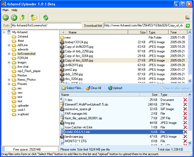 Chúng tôi đã có những bước tiến trong việc mở rộng chức năng và cải tiến khả năng phát triển hàng ngày, cung cấp cho người dùng những khả năng hiện đại. Chúng tôi đã có những bước tiến trong việc mở rộng chức năng và cải tiến khả năng phát triển hàng ngày, cung cấp cho người dùng những khả năng hiện đại.
Tăng tốc quá trình tải hàng trăm tập tin lên tài khoản của bạn hàng ngày và làm cho quá trình này dễ dàng và thuận tiện hơn nhiều bằng công cụ "4shared Desktop" được phát triển đặc biệt của chúng tôi.
Giao diện nổi tiếng thân thiện và tính khả dụng hoàn hảo của 4shared Desktop sẽ tăng năng suất công việc của bạn và nâng cao hiệu quả công việc. Phần mềm dễ sử dụng này được thiết kế riêng để giúp quản lý nhiều lần tải lên tập tin. |
Yêu cầu Hệ thống: - CPU lớp Pentium II 350 MHz hoặc nhanh hơn
- 3MB dung lượng đĩa
- 128 MB RAM khả dụng
- Kết nối Internet Hiện hoạt
- Được khuyến nghị dành cho Windows 2000/NT4/XP
Cách cài đặt 4shared Desktop: - Nhấp vào liên kết tải xuống Trình cài đặt 4shared Desktop.
- Nhấp đúp vào tập tin đã tải xuống để chạy chương trình thiết lập.
- Thực hiện theo hướng dẫn của chương trình thiết lập để cài đặt 4shared Desktop.
|
Hướng dẫn người dùng cách sử dụng 4shared Desktop:
Trên cửa sổ này, bạn cần điền thông tin tài khoản đăng nhập và mật khẩu mà bạn đã sử dụng trong quá trình đăng ký dịch vụ 4shared. Nếu bạn không có tài khoản 4shared, bạn cần nhấp vào liên kết "Đăng ký bây giờ" ở phía cuối của cửa sổ này để tạo một tài khoản mới.
Chọn hộp kiểm "Nhớ thông tin đăng nhập của tôi" nếu bạn muốn ứng dụng nhớ thông tin đăng nhập và mật khẩu và đăng nhập vào tài khoản của bạn tự đông khi nó khởi động.
Khi bạn đã điền đủ các trường rồi, nhấp vào nút "Đăng nhập" để mở tài khoản của bạn. Nếu đăng nhập hoặc mật khẩu không đúng, bạn sẽ dừng lại ở màn hình này. Trong trường hợp bạn quên mật khẩu bạn cần nhấp vào liên kết "Quên mật khẩu của bạn?" ở góc dưới bên phải của cửa sổ Đăng nhập.
Sau khi chương trình đăng nhập thành công và nhận dữ liệu về tài khoản của bạn, cửa sổ chính sẽ được hiển thị. Có một số kiểm soát chính sau: - Cây Thư mục (hiển thị cho bạn cấu trúc thư mục tài khoản của bạn)
- Danh sách tập tin và thư mục (hiển thị cho bạn nội dung thư mục được chọn)
- Danh sách tập tin để tải lên (chứa các tập tin bạn muốn tải lên)
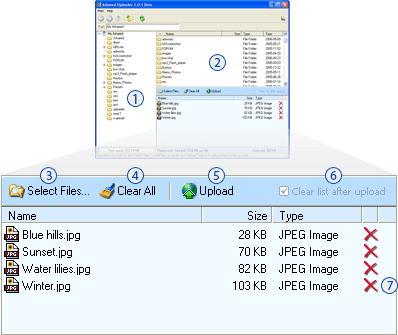 Chọn tập tin hoặc thư mục để tải lên chỉ bằng cách kéo chúng lên màn hình hoặc bạn có thể sử dụng nút "Chọn" (3) để định vị tập tin hoặc thư mục trên máy tính mà bạn muốn tải lên. Xin lưu ý rằng khi chọn một thư mục, nó sẽ được thêm vào danh sách có tất cả các tập tin và thư mục con đã đưa vào. Chọn tập tin hoặc thư mục để tải lên chỉ bằng cách kéo chúng lên màn hình hoặc bạn có thể sử dụng nút "Chọn" (3) để định vị tập tin hoặc thư mục trên máy tính mà bạn muốn tải lên. Xin lưu ý rằng khi chọn một thư mục, nó sẽ được thêm vào danh sách có tất cả các tập tin và thư mục con đã đưa vào.
Bạn có thể xóa một tập tin từ danh sách các tập tin để tải lên bằng cách nhấp chuột vào biểu tượng "Xóa" (7) ở cuối dòng hoặc bằng cách bấm nút "Delete" trên bàn phím sau khi chọn tập tin (hoặc các tập tin). Nút "Xóa tất cả" (4) được sử dụng để xóa tất cả tập tin khỏi danh sách.
Chọn thư mục bạn muốn tải lên tập tin. Để mở thư mục chỉ cần nhấp vào thư mục trong cây thư mục (1) hoặc nhấp đúp vào nó trong danh sách tập tin và thư mục (2).
Chọn hộp kiểm "Xóa danh sách sau khi tải lên" (6) nếu bạn muốn xóa tất cả các tập tin từ danh sách ở dưới sau khi hoàn thành quá trình tải lên.
Khi bạn đã chọn các tập tin, chúng đã sẵn sàng để tải lên. Nhấp vào nút "Tải lên" (5) để bắt đầu quá trình. Bạn cũng có thể dừng quá trình tải lên này bằng cách nhấp vào nút "Dừng" ở góc dưới bên phải của cửa sổ trong quá trình tải lên.
Tiếp tiệp quá trình tải lên hiện khả dụng! Trong trường hợp bạn tự ngừng tải lên hoặc quá trình này bị gián đoạn vì lý do khác, bạn vẫn có thể tiếp tục tải lên. Trong những trường hợp như vậy, nút "Khôi phục" sẽ xuất hiện thay cho "Tải lên". Nhấp vào nút đó để tiếp tục tải lên.
Lưu ý: Ngoài ra, bạn có thể sử dụng trình đơn "Chính" để chọn hoặc tải tập tin lên.
Trên cửa sổ này, bạn có thể nhìn thấy các tab sau: Tải lên và Proxy.
Tab đầu tiên được sử dụng để chỉnh sửa cài đặt tải lên như: - Số chuỗi tải lên đồng thời tối đa (chỉ rõ số chuỗi tải lên được chạy cùng một lúc. Khả năng đó được giả định để tăng tốc độ tải lên vài lần)
- Kích cỡ đoạn (Mỗi tập tin sẽ được tải lên theo đoạn để cho phép nhiều chuỗi và tiếp tục tải lên. Nghĩa là kích cỡ của đoạn tập tin được tải lên theo chuỗi tải lên.)
- Giới hạn tốc độ tải lên cho mỗi chuỗi (cho phép bạn giới hạn tốc độ tải lên nếu cần)
Bằng tab "Proxy", bạn có thể đặt cài đặt proxy để sử dụng 4shared Desktop.
Cửa sổ ghi hiển thị cho bạn danh sách mô tả lỗi. Danh sách này sẽ giúp bạn và chúng tôi hiểu nguyên nhân và cách sửa lỗi này. Sử dụng nút "Gửi để Hỗ trợ" để gửi danh sách đến Nhóm Hỗ trợ 4shared qua thư.
Chọn thư mục bạn muốn tạo thư mục mới. Để mở thư mục chỉ cần nhấp vào thư mục trong cây thư mục hoặc nhấp đúp vào nó trong danh sách tập tin và thư mục.
Bạn có thể tìm thấy nút "Tạo thư mục mới" trên thanh công cụ. Khi bạn đã nhấp chuột vào, bạn sẽ được nhắc nhập một tên cho thư mục mới. Điền tên vào và nhấp chuột vào nút "OK" để hoàn tất việc tạo.
Chỉ cần nhấp vào tập tin trong danh sách tập tin và thư mục để xem liên kết tải xuống của tập tin. Bằng cách nhấp vào nút "Đi đến", trang tải xuống của tập tin sẽ được mở trong trình duyệt Internet của bạn.
Trong trường hợp bạn có câu hỏi, cần thêm trơ giúp, gặp vấn đề hoặc có đề xuất đối với 4shared Desktop, bạn có thể viết thư cho chúng tôi theo địa chỉ support@4shared.com hoặc liên hệ với chung tôi bằng mẫu phản hồi, bạn có thể mở mẫu này bằng cách chọn "Gửi Phản hồi" trong trình đơn "Trợ giúp". |
0 nhận xét:
Đăng nhận xét